<ol><li>安装docker、remote - containers及语言包等必要插件;2. 编写dockerfile定义开发环境;3. 配置.devcontainer/devcontainer.json指定构建参数与扩展;4. 使用“reopen in container”命令自动构建并连接容器;5. 通过postcreatecommand解决中文乱码;6. 配置launch.json实现容器内代码调试;7. 优化镜像大小、使用国内源、预构建镜像以解决连接慢问题;8. 利用vscode docker插件管理容器状态、日志、终端与镜像;9. 通过remoteuser、权限调整或volume挂载避免权限问题,从而实现高效便捷的容器化开发。</li></ol>
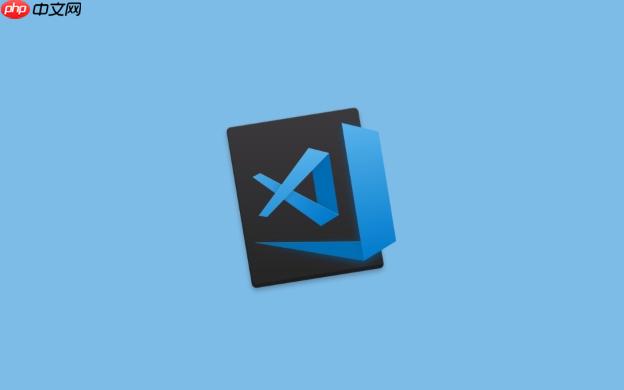
VSCode极简配置Docker,核心在于打通开发环境与容器,实现高效调试和管理。简化配置流程,让开发者专注于代码,而非繁琐的环境搭建。
安装必备插件:
编写 Dockerfile
FROM ubuntu:latest # 设置工作目录 WORKDIR /app # 安装必要的依赖 (以 Python 为例) RUN apt-get update && apt-get install -y python3 python3-pip # 复制项目文件到容器 COPY . . # 安装 Python 依赖 RUN pip3 install -r requirements.txt # 暴露端口 (如果需要) EXPOSE 8000 # 启动命令 CMD ["python3", "app.py"]
这个
Dockerfile
COPY . .
.dockerignore
配置 .devcontainer/devcontainer.json
在项目根目录下创建
.devcontainer
devcontainer.json
{
"name": "My Project",
"build": {
"dockerfile": "Dockerfile"
},
"settings": {
"terminal.integrated.shell.linux": "/bin/bash" // 设置默认终端为 bash
},
"extensions": [
"ms-python.python", // Python 扩展
"ms-azuretools.vscode-docker" // Docker 扩展
],
"forwardPorts": [8000] // 端口转发
}build.dockerfile
Dockerfile
settings
extensions
forwardPorts
使用 Remote-Containers 连接到容器:
打开 VSCode,按下
Ctrl+Shift+P
Cmd+Shift+P
中文终端问题:
有时候在容器内部的终端可能会出现中文乱码的问题。可以在
devcontainer.json
"remoteUser": "vscode", // 如果不是 vscode 用户,改成你的用户名 "postCreateCommand": "sudo apt-get update && sudo apt-get install -y locales && sudo locale-gen zh_CN.UTF-8 && sudo update-locale LC_ALL=zh_CN.UTF-8 LANG=zh_CN.UTF-8 && echo 'export LANG=zh_CN.UTF-8' >> ~/.bashrc && echo 'export LANGUAGE=zh_CN.UTF-8' >> ~/.bashrc"
这段命令会在容器创建后自动安装中文语言包,并设置环境变量。注意:
remoteUser
镜像调试:
在 VSCode 中,你可以直接调试运行在 Docker 容器中的代码。以 Python 为例,你需要安装 Python 扩展,并在
.vscode/launch.json
{
"version": "0.2.0",
"configurations": [
{
"name": "Python: Remote Attach",
"type": "python",
"request": "attach",
"connect": {
"host": "localhost",
"port": 5678 // 调试端口
},
"pathMappings": [
{
"localRoot": "${workspaceFolder}",
"remoteRoot": "/app" // 容器中的代码路径
}
]
}
]
}然后,在你的 Python 代码中添加如下代码:
import debugpy
debugpy.listen(("0.0.0.0", 5678))
debugpy.wait_for_client() # 阻塞程序,直到调试器连接运行你的 Python 代码,然后在 VSCode 中启动调试器。VSCode 会自动连接到容器中的调试器,你就可以像调试本地代码一样调试容器中的代码了。需要注意的是,容器中的调试端口需要通过
forwardPorts
连接慢通常是因为需要下载 Docker 镜像,或者网络不稳定。
Dockerfile
Remote-Containers: Attach to Running Container...
VSCode 的 Docker 插件提供了强大的容器管理功能。
权限问题通常是因为容器内部的用户权限和宿主机的用户权限不一致。
remoteUser
devcontainer.json
remoteUser
Dockerfile
这些方法可以帮助你更轻松地在 VSCode 中配置和使用 Docker,提高开发效率。
以上就是VSCode极简配置Docker:容器管理、中文终端、镜像调试的详细内容,更多请关注php中文网其它相关文章!

每个人都需要一台速度更快、更稳定的 PC。随着时间的推移,垃圾文件、旧注册表数据和不必要的后台进程会占用资源并降低性能。幸运的是,许多工具可以让 Windows 保持平稳运行。

Copyright 2014-2025 https://www.php.cn/ All Rights Reserved | php.cn | 湘ICP备2023035733号